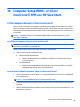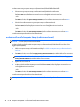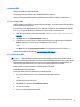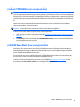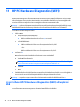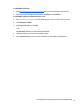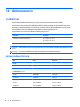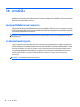User Value - Windows 10
การอ
ั
พเดต BIOS
เวอร
์
ช
ั
นอ
ั
พเดตของ BIOS อาจม
ี
อย
ู
่
บนเว
็
บไซต
์
ของ HP
การอ
ั
พเดต BIOS ส
่
วนใหญ
่
บนเว
็
บไซต
์
ของ HP บรรจ
ุ
อย
ู
่
ใน ไ ฟ ล
์
บ
ี
บอ
ั
ดท
ี
่
เร
ี
ยกว
่
า SoftPaqs
แพ
็
คเกจดาวน
์
โหลดบางช
ุ
ดม
ี
ไฟ ล
์
ท
ี
่
ชื
่
อว
่
า Readme.txt ซึ
่
งม
ี
ข
้
อม
ู
ลเก
ี
่
ยวก
ั
บการต
ิ
ดต
ั
้
งและแก
้
ไข ญ ห า เ ก
ี
่
ยวก
ั
บไฟล
์
ด
ั
งกล
่
าว
การระบ
ุ
เวอร
์
ช
ั
นของ BIOS
หากต
้
องการต
ั
ดส
ิ
นใจว
่
า ค
ุ
ณจ
ํ
าเป
็
นต
้
องท
ํ
าการอ
ั
พเดต Computer Setup (BIOS - การต
ั
้
งค
่
าคอมพ
ิ
วเตอร
์
) หร
ื
อไม
่
ก
่
อนอ
ื
่
นให
้
ระบ
ุ
เวอร
์
ช
ั
นของ BIOS บนคอมพ
ิ
วเตอร
์
ของค
ุ
ณ
สามารถเข
้
าถ
ึ
งข
้
อม
ู
ลเวอร
์
ช
ั
น BIOS (หร
ื
อเร
ี
ยกอ
ี
กอย
่
างหน
ึ
่
งว
่
า ROM date (ว
ั
นท
ี
่
ROM)
และ System BIOS (BIOS ระบบ)) ได
้
โดย
การกด fn+esc (หากค
ุ
ณอย
ู
่
ใน Windows แล
้
ว) หร
ื
อโดยการใช
้
Computer Setup (การต
ั
้
งค
่
าคอมพ
ิ
วเตอร
์
)
1. เร
ิ
่
มใช
้
งาน Computer Setup (การต
ั
้
งค
่
าคอมพ
ิ
วเตอร
์
) ให
้
ด
ู
ท
ี
่
การเร
ิ
่
มใช
้
งาน
Computer Setup (การต
ั
้
งค
่
าคอมพ
ิ
วเตอร
์
)
ในหน
้
า 69
2. เล
ื
อก Main (หล
ั
ก) แล
้
วเล
ื
อก System Information (ข
้
อม
ู
ลระบบ)
3. หากต
้
องการออกจาก Computer Setup (การต
ั
้
งค
่
าคอมพ
ิ
วเตอร
์
) โดยไม
่
บ
ั
นท
ึ
กการเปล
ี
่
ยนแปลงของค
ุ
ณ ให
้
เล
ื
อกไอคอน
Exit (ออก) ซ
ึ
่
งอย
ู
่
ท
ี
่
ม
ุ
มขวาล
่
างของหน
้
าจอ และจากน
ั
้
นปฏ
ิ
บ
ั
ต
ิ
ตามค
ํ
าแนะน
ํ
าบนหน
้
าจอ
– หร
ื
อ –
เล
ื
อก Main (หน
้
าหล
ั
ก) เล
ื
อก Ignore Changes and Exit (ละเว
้
นการเปล
ี
่
ยนแปลงและออก) และจากน
ั
้
นกด Enter
หากต
้
องการตรวจสอบ BIOS เวอร
์
ช
ั
นล
่
าส
ุ
ด ให
้
ด
ู
ท
ี
่
การดาวน
์
โหลดอ
ั
ปเดต BIOS ในหน
้
า 71
การดาวน
์
โหลดอ
ั
ปเดต BIOS
ข
้
อควรระว
ั
ง: เพ
ื
่
อป
้
องก
ั
นไม
่
ให
้
คอมพ
ิ
วเตอร
์
ได
้
ร
ั
บความเส
ี
ยหายหร
ื
อการต
ิ
ดต
ั
้
งไม
่
ส
ํ
าเร
็
จ ให
้
ดาวน
์
โหลดและต
ิ
ดต
ั
้
งการอ
ั
พเดต
BIOS เฉพาะในกรณ
ี
ท
ี
่
คอมพ
ิ
วเตอร
์
เช
ื
่
อมต
่
อก
ั
บแหล
่
งจ
่
ายไฟภายนอกท
ี
่
เช
ื
่
อถ
ื
อได
้
โดยใช
้
อะแดปเตอร
์
AC อย
่
าดาวน
์
โหลดหร
ื
อต
ิ
ดต
ั
้
ง
การอ
ั
พเดต BIOS ในขณะท
ี
่
คอมพ
ิ
วเตอร
์
ก
ํ
าล
ั
งท
ํ
างานด
้
วยพล
ั
งงานจากแบตเตอร
ี
่
หร
ื
อเช
ื
่
อมต
่
อเข
้
าก
ั
บช
ุ
ดเช
ื
่
อมต
่
ออ
ุ
ปกรณ
์
หร
ื
อ
เช
ื
่
อมต
่
อก
ั
บแหล
่
งจ
่
ายไฟท
ี
่
เป
็
นอ
ุ
ปกรณ
์
เสร
ิ
ม ระหว
่
างการดาวน
์
โหลดและต
ิ
ดต
ั
้
ง ให
้
ปฏ
ิ
บ
ั
ต
ิ
ตามค
ํ
าแนะน
ํ
าต
่
อไปน
ี
้
:
อย
่
าต
ั
ดกระแสไฟฟ
้
าจากเคร
ื
่
องคอมพ
ิ
วเตอร
์
ด
้
วยการถอดปล
ั
๊
กสายไฟออกจากเต
้
าเส
ี
ยบ AC
อย
่
าป
ิ
ดเคร
ื
่
องคอมพ
ิ
วเตอร
์
หร
ื
อเข
้
าส
ู
่
โห ม ด ส ล
ี
ป
อย
่
าเส
ี
ยบ ถอด เช
ื
่
อมต
่
อ หร
ื
อยกเล
ิ
กการเช
ื
่
อมต
่
ออ
ุ
ปกรณ
์
สายเช
ื
่
อมต
่
อ หร
ื
อสายไฟ
1. พ
ิ
มพ
์
สนับสนุน ในกล
่
องค
้
นหาแถบงาน และจากน
ั
้
นเล
ื
อกโปรแกรม HP Support Assistant
– หร
ื
อ –
คล
ิ
กท
ี
่
ไอคอนเคร
ื
่
องหมายค
ํ
าถามในแถบงาน
2. คล
ิ
กท
ี
่
อ
ั
พเดต และจากน
ั
้
นให
้
เล
ื
อก ตรวจสอบอ
ั
พเดตและข
้
อความ
3. ท
ํ
าตามค
ํ
าแนะน
ํ
าบนหน
้
าจอ
4. ท
ี
่
ส
่
วนการดาวน
์
โหลด ให
้
ปฏ
ิ
บ
ั
ต
ิ
ตามข
ั
้
นตอนต
่
อไปน
ี
้
:
การใช
้
Computer Setup (การต
ั
้
งค
่
าคอมพ
ิ
วเตอร
์
)
71